前回の記事でWindows 7にWMF 3.0 BetaをインストールしてPowerShell V3を使用できるようにする方法を書きましたが、2012/6/1にWMF 3.0 RCが出ましたので改訂版として書いておきます。
ただし、現時点ではあくまでもRC版です。本記事で紹介する内容は保証するものではありません。ご自身の責任の下において行っていただくようお願いいたします。
まずWMF 3.0 RCはhttp://www.microsoft.com/en-us/download/details.aspx?id=29939 からダウンロードすることができます。
インストーラーは下表の通りです。
| OS | ダウンロード先 |
|---|---|
| Windows 7 SP1またはWindows Server 2008 R2 SP1 / 64bit | Windows6.1-KB2506143-x64.MSU |
| Windows 7 SP1 32bit | Windows6.1-KB2506143-x86.MSU |
| Windows Server 2008 SP2 64bit | Windows6.0-KB2506146-x64.MSU |
| Windows Server 2008 SP2 32bit | Windows6.0-KB2506146-x86.MSU |
インストーラーをダウンロードしたら即実行してインストール、と行きたいところですが前提条件があります。
前提条件
前提条件として下記が求められます(Betaのときは以下のほかに英語版OSであることというのがありました)。
- Windows 7 SP1以上であること
SP1になっていない場合はWindows Updateでアップデートをします。 - .NET Framework 4がインストールされていること
インストールされていない場合はhttp://www.microsoft.com/downloads/ja-jp/details.aspx?familyid=9cfb2d51-5ff4-4491-b0e5-b386f32c0992 からダウンロードしてインストールします。 - あらかじめPowerShell ISEがインストールされていること
PowerShell ISEがない場合はあらかじめインストールします。といっても既定でインストールされているはずなので特に問題ないはず。
前提条件が整ったら、ダウンロードしてきたインストーラーを起動します。
インストールするかどうかを聞かれるので[はい]ボタンをクリックします。
次にライセンス条項が表示されるので、よく読んで[同意]ボタンをクリックします。
インストールが始まります。
インストールが完了したら[今すぐ再起動]ボタンをクリックして再起動します。
下図はPowerShell V3のスクリーンショットです。見た目は変わりませんが$PSversionTableと入力すると バージョンが3.0であることを確認できます。
下図はPowerShell ISEです。右側にコマンドのパネルが追加されていますね。
PowerShell V3の新機能については今後このブログにて紹介していく予定です。

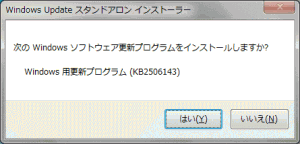
![ライセンス条項を読んで[同意]ボタンをクリックする](http://blog.powershell-from.jp/wp-content/uploads/2012/06/Image02-300x169.png)
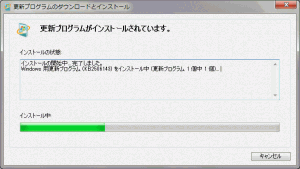
![インストールが完了したら[今すぐ再起動]ボタンをクリックする](http://blog.powershell-from.jp/wp-content/uploads/2012/06/Image04-300x169.png)
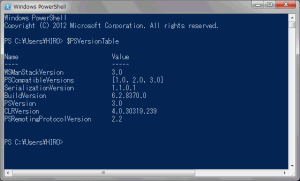
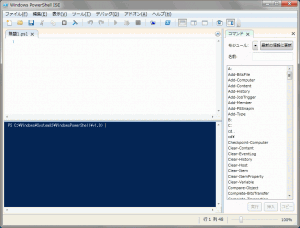

コメント